利用All in One WP Migration插件,我们可以很方便的对网站进行迁移。但是很多外贸站长会发现这个插件虽然好用,免费版的迁移网站却有一个512M的文件上传限制。也就是是说,如果你的网站数据超过了512M,这个插件的免费版就不能使用了。
这里Kiwi就分享下如何破解这种上传限制,让你可以无限制的上传网站文件。如果安装All in One WP Migration并且利用它迁移网站,可以看Kiwi之前写的教程:一键傻瓜式WordPress网站搬家教程 。
破解这个上传限制需要7步:
1、安装 & 激活插件
2、打开插件编辑器
3、选择插件
4、打开 Constants.php 文件
5、编辑 Constants.php
6、保存
7、测试
1、安装 & 激活 All in One WP Migration插件
在左侧依次点击插件(Plugins)>>Add New,然后All in One WP Migration,然后点击安装,激活就可以。
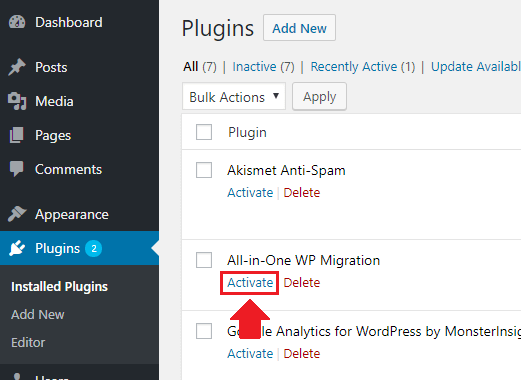
2、打开插件编辑器
在左侧依次点击插件(Plugins)>>编辑(Editor),这样就可以进入到插件编辑器。插件编辑器是我们可以修改插件代码的地方。

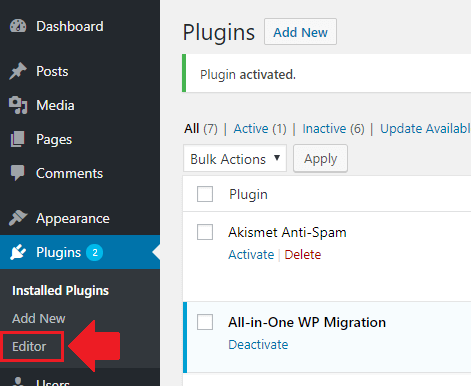
3、选择插件
在右上角选择要编辑的插件,选择All in One WP Migration插件,然后点击右侧的Select(选择)。

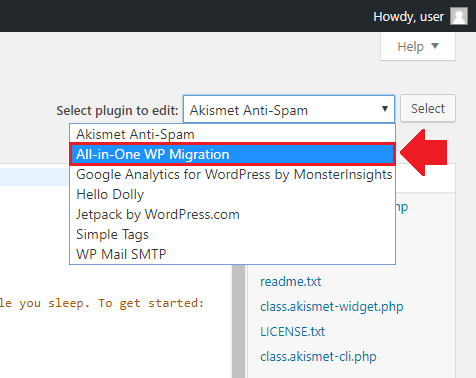
4、打开 Constants.php 文件
在左侧找到 constants.php 文件,点击它,这个文件所有的代码就出现在我们面前。

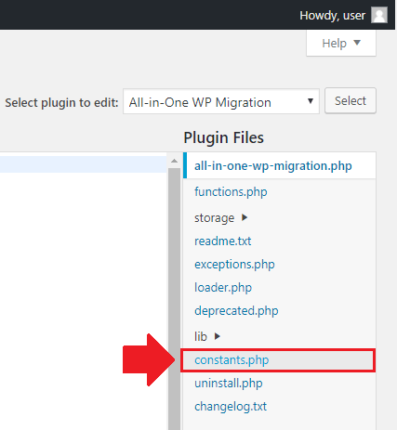
5、编辑 Constants.php 文件
我们点击Ctrl+F 查找 Max File Size这行代码,会发现这行代码出现在282行上下。
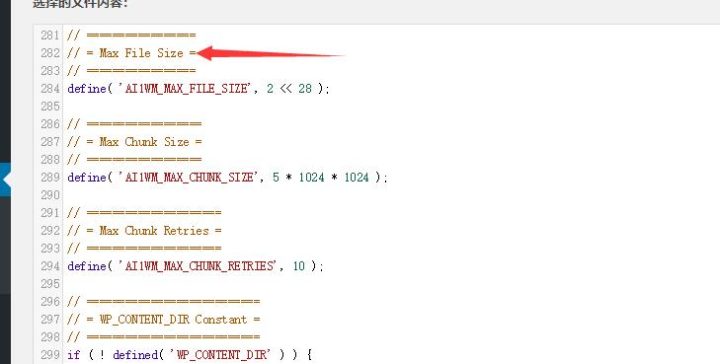
代码如下:
// ================= // = Max File Size = // ================= define( ‘AI1WM_MAX_FILE_SIZE’, 2 << 28 );
这个2 << 28代表的意思就是512M,我们把这个2 << 28改成 4294967296 * 10,

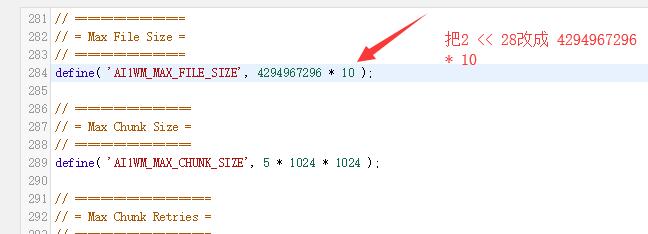
修改后的代码如下
// =================
// = Max File Size =
// =================
define( ‘AI1WM_MAX_FILE_SIZE’, 4294967296 * 10 );
6、保存
把页面拉到底部,点击这个Update File按钮,保存我们刚才改的数据。

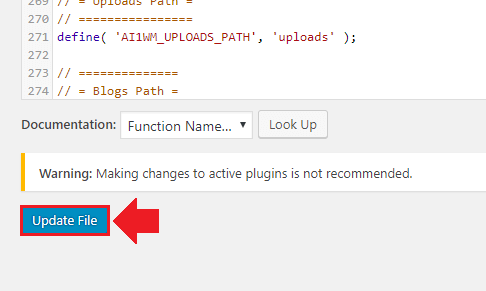
7、测试成功
我们点击All in One WP Migration>>Import,如果你的设置没错的话,这里你已经可以看到你的上传限制变成40G了。

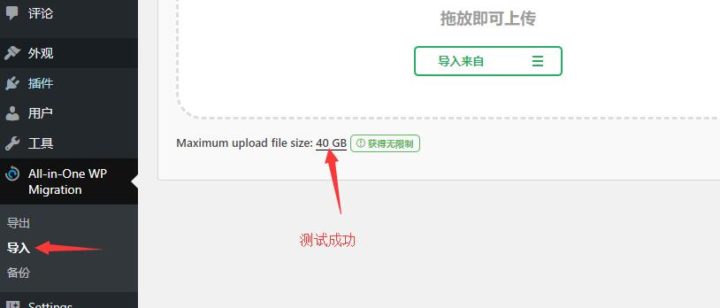
注明:如果你要用Ftp文件修改的话,路径如下:
/wp-content/plugins/all-in-one-wp-migration/constants.php